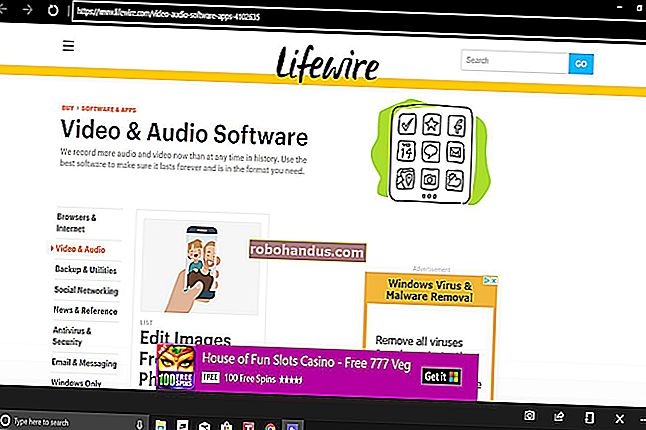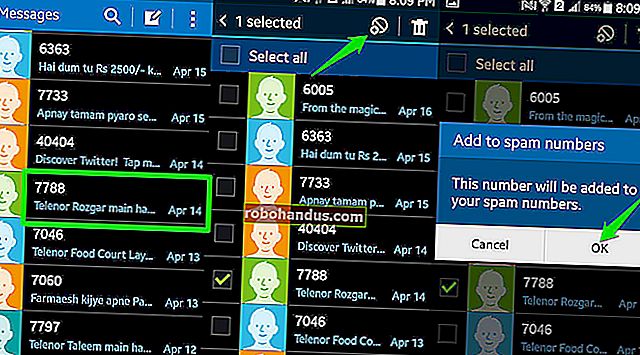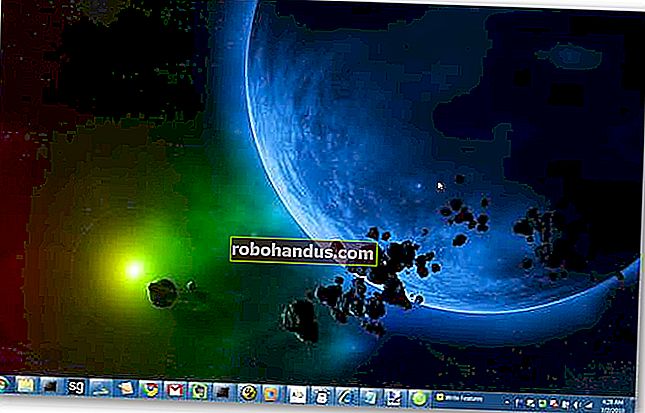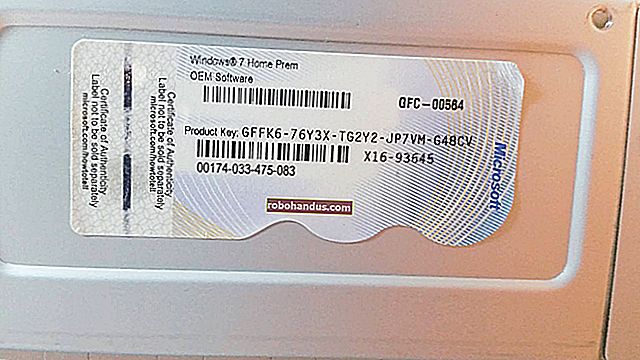كيفية مسح CMOS لجهاز الكمبيوتر الخاص بك لإعادة تعيين إعدادات BIOS

يخزن جهاز الكمبيوتر الخاص بك إعدادات منخفضة المستوى مثل وقت النظام وإعدادات الأجهزة في CMOS الخاص به. يتم تكوين هذه الإعدادات في قائمة إعداد BIOS. إذا كنت تواجه مشكلة في توافق الأجهزة أو مشكلة أخرى ، فقد ترغب في محاولة مسح CMOS.
يؤدي مسح CMOS إلى إعادة تعيين إعدادات BIOS إلى حالة المصنع الافتراضية. في معظم الحالات ، يمكنك مسح CMOS من قائمة BIOS. في بعض الحالات ، قد تضطر إلى فتح علبة الكمبيوتر.
استخدم قائمة BIOS
أسهل طريقة لمسح CMOS هي من قائمة إعداد BIOS بجهاز الكمبيوتر. للوصول إلى قائمة الإعداد ، أعد تشغيل الكمبيوتر واضغط على المفتاح الذي يظهر على شاشتك - غالبًا حذف أو F2 - للوصول إلى قائمة الإعداد.
إذا كنت لا ترى مفتاحًا معروضًا على شاشتك ، فاستشر دليل الكمبيوتر. أجهزة الكمبيوتر المختلفة تستخدم مفاتيح مختلفة. (إذا قمت ببناء جهاز الكمبيوتر الخاص بك ، فاستشر دليل اللوحة الأم بدلاً من ذلك.)

داخل BIOS ، ابحث عن خيار إعادة التعيين. قد يتم تسميته إعادة التعيين إلى الوضع الافتراضي ، أو تحميل إعدادات المصنع الافتراضية ، أو مسح إعدادات BIOS ، أو تحميل الإعدادات الافتراضية للإعداد ، أو شيء مشابه.
حدده باستخدام مفاتيح الأسهم ، واضغط على Enter ، وقم بتأكيد العملية. سيستخدم BIOS الآن إعداداته الافتراضية - إذا قمت بتغيير أي إعدادات BIOS في الماضي ، فسيتعين عليك تغييرها مرة أخرى.

استخدم CLEAR CMOS Motherboard Jumper
تحتوي العديد من اللوحات الأم على وصلة مرور يمكن استخدامها لمسح إعدادات CMOS إذا كان لا يمكن الوصول إلى BIOS الخاص بك. هذا مفيد بشكل خاص إذا كان BIOS محميًا بكلمة مرور ولا تعرف كلمة المرور.
يمكن العثور على الموقع الدقيق للعبور في دليل اللوحة الأم (أو الكمبيوتر). يجب عليك الرجوع إلى الدليل للحصول على إرشادات أكثر تفصيلاً إذا كنت تريد استخدام وصلة مرور اللوحة الأم.
ومع ذلك ، فإن العملية الأساسية متشابهة إلى حد ما على جميع أجهزة الكمبيوتر. اقلب مفتاح طاقة الكمبيوتر لإيقاف التشغيل للتأكد من عدم تلقيه أي طاقة. افتح علبة الكمبيوتر وحدد موقع العبور المسمى بشيء مثل CLEAR CMOS أو CLEAR أو CLR CMOS أو PASSWORD أو CLR PWD - غالبًا ما يكون بالقرب من بطارية CMOS المذكورة أدناه. تأكد من أنك متصل بالأرض حتى لا تتلف اللوحة الأم بالكهرباء الساكنة قبل لمسها. اضبط العبور على الوضع "الواضح" ، وقم بتشغيل جهاز الكمبيوتر الخاص بك ، وأوقف تشغيله مرة أخرى ، واضبط العبور على الموضع الأصلي - وتكون بذلك قد انتهيت.

حقوق الصورة: إيدن ريتشاردسون
أعد تركيب بطارية CMOS
إذا كانت اللوحة الأم لا تحتوي على وصلة CLEAR CMOS ، فيمكنك غالبًا مسح إعدادات CMOS الخاصة بها عن طريق إزالة بطارية CMOS واستبدالها. توفر بطارية CMOS الطاقة المستخدمة لحفظ إعدادات BIOS - هذه هي الطريقة التي يعرف بها جهاز الكمبيوتر الخاص بك مقدار الوقت الذي انقضى حتى عندما تم إيقاف تشغيله لفترة من الوقت - لذا فإن إزالة البطارية ستزيل مصدر الطاقة ومسح الإعدادات.
ملاحظة مهمة : لا تحتوي كل اللوحات الأم على بطاريات CMOS قابلة للإزالة. إذا لم تفقد البطارية ، فلا تجبرها.
أولاً ، تأكد من إيقاف تشغيل الكمبيوتر وأنك مؤرض حتى لا تتلف اللوحة الأم بالكهرباء الساكنة. حدد موقع البطارية الفضية المستديرة والمسطحة على اللوحة الأم وقم بإزالتها بعناية. انتظر خمس دقائق قبل إعادة تركيب البطارية.

حقوق الصورة: جون ليستر
يجب دائمًا إجراء مسح CMOS لسبب ما - مثل استكشاف أخطاء مشكلة الكمبيوتر وإصلاحها أو مسح كلمة مرور BIOS المنسية. لا يوجد سبب لمسح CMOS إذا كان كل شيء يعمل بشكل صحيح.